Jak rozběhnout Geometry Dash na Linuxu
Geometry Dash, rytmická plošinovka, kterou vytvořil Robert Topala, je dostupná pro systémy iOS, Android a také pro Windows prostřednictvím platformy Steam. Hráči v této hře ovládají postavu a navigují ji skrze úrovně synchronizované s hudbou, vyhýbajíce se přitom všudypřítomným nástrahám.
Ačkoli oficiální verze Geometry Dash pro Linux neexistuje, lze ji na této platformě spustit za pomoci několika úprav. Tento článek vám ukáže, jak si tuto hru užít i na vašem linuxovém systému.
Spuštění Geometry Dash na Linuxu
Geometry Dash funguje na Linuxu překvapivě dobře, a to díky vrstvě Proton, která je součástí Steamu pro Linux. Proto je prvním krokem instalace a konfigurace klienta Steam.
Instalace klienta Steam
Nejprve otevřete terminál ve vašem linuxovém prostředí. Nejrychleji to zpravidla provedete kombinací kláves Ctrl + Alt + T, případně vyhledáním aplikace „Terminál“ v menu aplikací.
Jakmile máte terminál spuštěný, zadejte příkazy pro instalaci Steamu, které odpovídají vašemu konkrétnímu linuxovému systému:
Ubuntu
Pro Ubuntu použijte následující příkaz:
sudo apt install steam
Debian
Pro Debian je třeba stáhnout instalační balíček Steam DEB ručně. To provedete pomocí příkazu wget:
wget https://steamcdn-a.akamaihd.net/client/installer/steam.deb
Po stažení balíčku nainstalujte Steam příkazem dpkg:
sudo dpkg -i steam.deb
Následně případné problémy se závislostmi vyřešte tímto příkazem:
sudo apt-get install -f
Arch Linux
Uživatelé Arch Linuxu mohou Steam nainstalovat přímo příkazem Pacman:
sudo pacman -S steam
Fedora/OpenSUSE
Na Fedoře a OpenSUSE lze Steam nainstalovat z repozitářů. Nicméně, pro lepší funkčnost se doporučuje instalovat verzi Flatpak:
Flatpak
Před instalací Steamu přes Flatpak je nutné aktivovat běhové prostředí Flatpak. Postup aktivace naleznete v podrobném návodu, který se věnuje této problematice.
Po aktivaci Flatpak přidejte repozitář Flathub:
flatpak remote-add --if-not-exists flathub https://flathub.org/repo/flathub.flatpakrepo
Nyní můžete Steam nainstalovat pomocí příkazu:
flatpak install flathub com.valvesoftware.Steam
Instalace Geometry Dash
Po instalaci Steamu ho spusťte a přihlaste se. Dále postupujte podle následujících kroků:
Krok 1: Klikněte na „Steam“ v levém horním rohu a vyberte „Nastavení“. V nastavení Steam aktivujte „Povolit Steam Play pro podporované tituly“ i „Povolit Steam Play pro všechny ostatní tituly“.
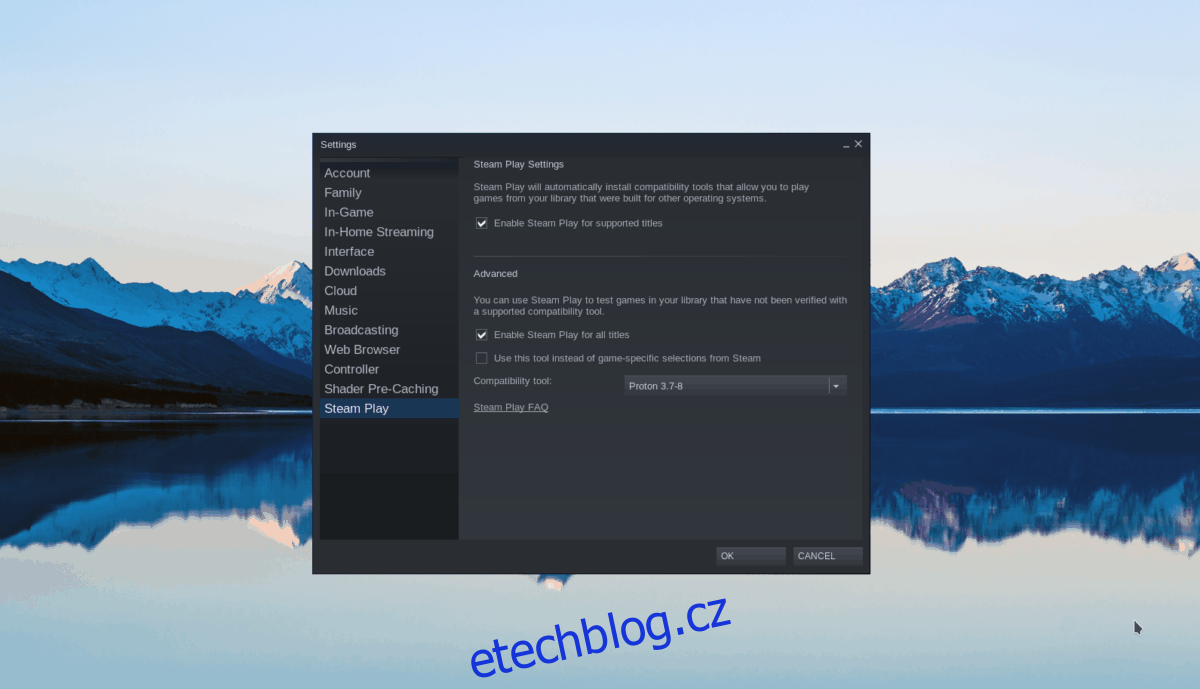
Změny uložte kliknutím na „OK“.
Krok 2: Přejděte do obchodu Steam pomocí tlačítka „OBCHOD“. Do vyhledávacího pole zadejte „Geometry Dash“.
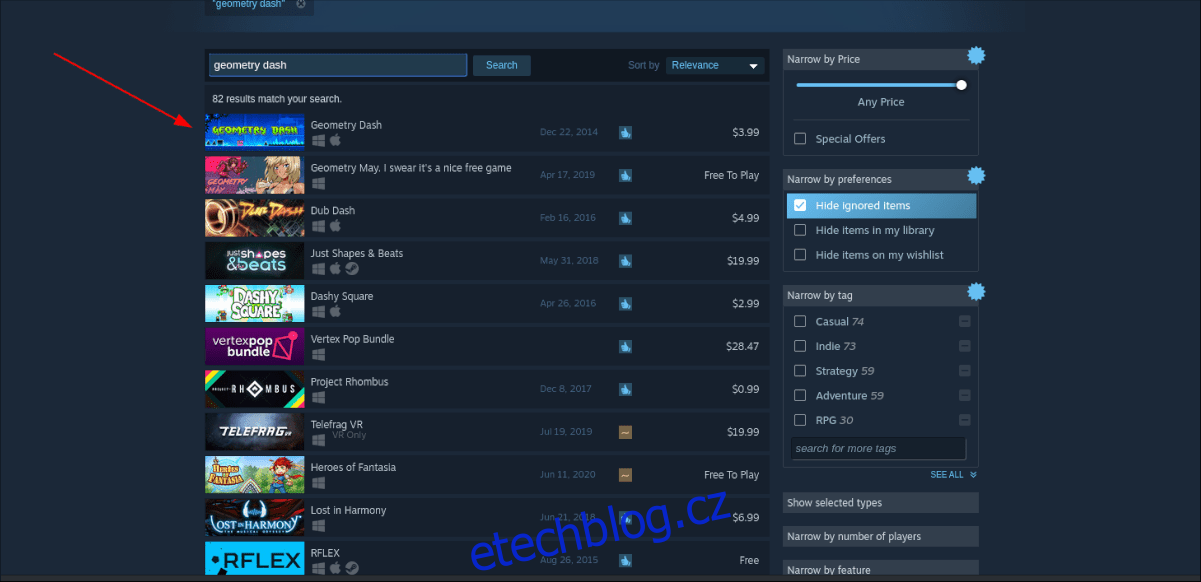
Stisknutím Enter zobrazte výsledky vyhledávání a klikněte na „Geometry Dash“, abyste se dostali na stránku hry.
Krok 3: Na stránce hry najděte zelené tlačítko „Přidat do košíku“ a zakoupte hru. Poté přejděte do knihovny her kliknutím na „Knihovna“.
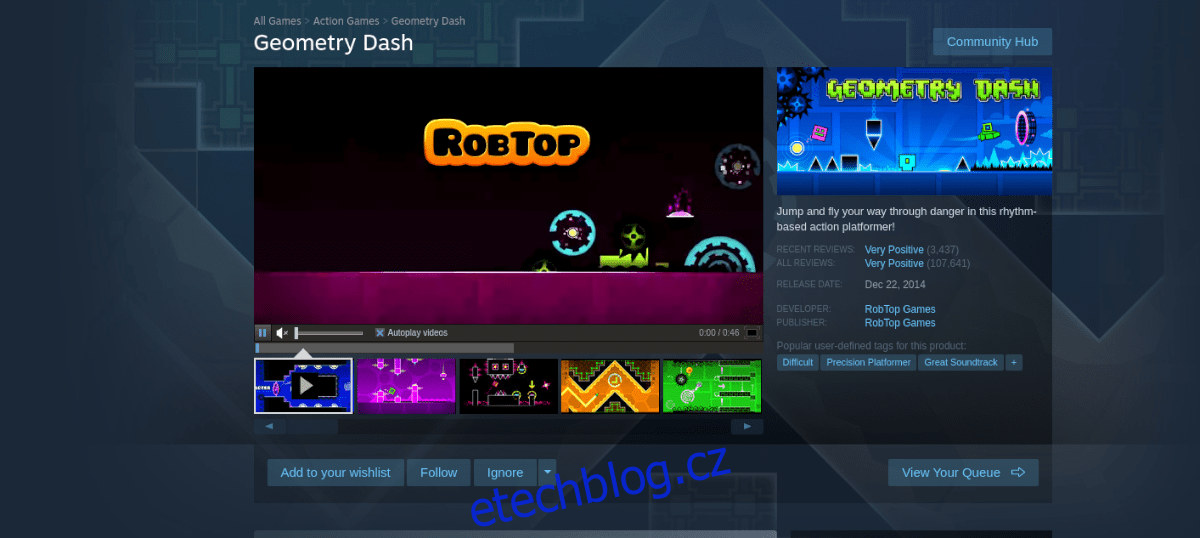
Krok 4: V knihovně her vyberte „Geometry Dash“ a klikněte na modré tlačítko „INSTALOVAT“. Hra se rychle stáhne a nainstaluje.

Krok 5: Geometry Dash nevyžaduje další konfiguraci. Spusťte ji kliknutím na zelené tlačítko „HRÁT“. První spuštění může trvat déle, protože Steam hru konfiguruje pro běh na Linuxu.
Po spuštění hry jste připraveni si ji naplno užít!
Řešení problémů
Geometry Dash má na ProtonDB velmi dobré hodnocení, takže byste se neměli setkat s vážnými problémy. Nicméně, pokud narazíte na potíže, navštivte výše uvedený odkaz na stránku hry na ProtonDB, kde můžete nalézt řešení.